Abdilah – 3 Cara Masuk Safe Mode Windows 11, Mudah dan Praktis!. Sistem operasi Windows hingga sekarang terus berkembang. Bagi Anda yang menggunakan Windows 11, ada banyak fitur yang tersedia seperti safe mode yang penting kaitannya dengan sistem keamanan perangkat Anda. Lalu, bagaimana cara masuk safe mode Windows 11?
Sekilas Tentang Safe Mode
Sesuai istilahnya, safe mode merupakan mode pada sistem operasi yang berguna untuk memperbaiki masalah semisal sistem sedang booting. Melalui safe mode tersebut, Anda dapat mengetahui masalah atau kesalahan yang sedang terjadi pada PC atau laptop.
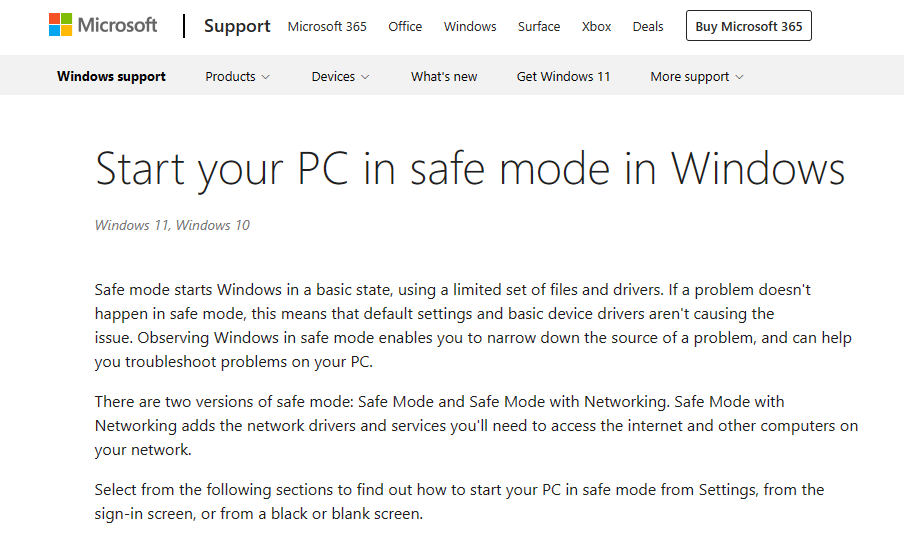
Secara sederhananya, Anda masih dapat mengoperasikan sistem operasi komputer ketika terjadi error seperti ada virus atau malware dengan menghidupkan safe mode tersebut. Biasanya, virus atau malware tersebut bisa masuk karena Anda mematikan firewall Windows.
Akibatnya, tidak ada sistem keamanan dan pertahanan pada jaringan komputer. Jika sudah terlanjur terkena, safe mode ini akan memberikan kesempatan bagi Anda untuk menjalankan komputer dengan kondisi awal.
Namun, perlu Anda sadari bahwa komputer Anda akan lebih sederhana atau agak buram tampilannya ketika safe mode dihidupkan. Selain itu, besar kemungkinan ada aplikasi yang tidak dapat berfungsi secara normal dan itu wajar saja karena efek dari sejumlah driver yang non-aktif.
3 Cara Masuk Safe Mode Windows 11
Setelah membahas soal manfaat safe mode, sudah seharusnya para pengguna PC mengetahui cara menghidupkan fitur tersebut mengingat sangat penting pada kondisi darurat. Jika Anda belum paham caranya, berikut sejumlah tahapan untuk masuk safe mode Windows 11 yang bisa dicoba.
1. Menekan tombol Shift + Restart

Ada beberapa cara masuk safe mode Windows 11 yang bisa Anda coba. Penjelasan pertama, dengan cara menekan tombol Shift + Restart. Berikut adalah prosedurnya.
- Tekan Windows + X yang ada pada keyboard dan secara otomatis akan muncul panel baru pada layar.
- Pilih “Shutdown or Sign Out”, kemudian tekan Shift dan klik Restart.
- Setelah masuk ke halaman “Choose an option”, klik “Troubleshoot”, pilih “Advanced Options”, dan klik “Startup Settings”.
- Langkah terakhir, klik “Restart” dan klik “Safe Mode” atau bisa juga dengan menekan F4 atau F5 atau F6. Berikutnya, cukup tunggu prosesnya selesai dan secara otomatis PC atau laptop akan masuk ke safe mode.
2. Cara masuk safe mode Windows 11 dari menu Settings
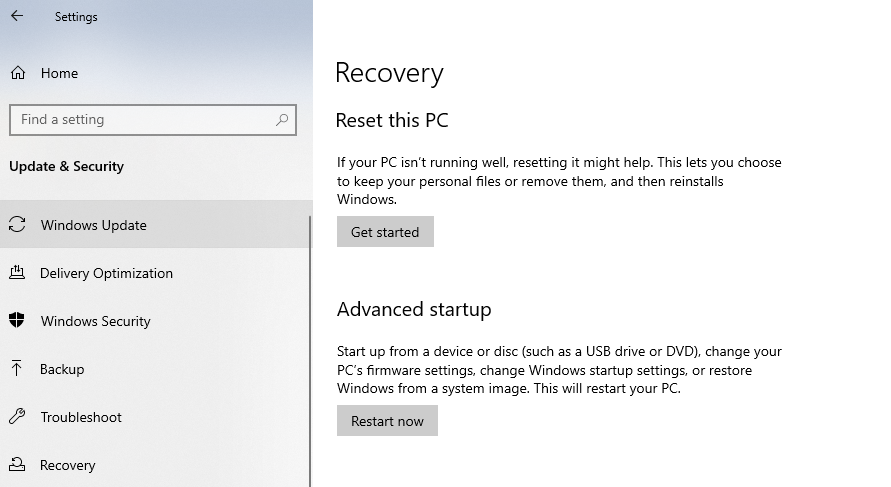
Cara selanjutnya yang bisa Anda jajali untuk mengaktifkan safe mode pada Windows 11 adalah melalui menu Settings. Ini sejumlah langkah-langkahnya.
- Klik ikon “Windows” yang berada pada Taskbar, lalu klik “Settings”.
- Setelah itu, pilih “Update & Security”, lalu “Recovery”.
- Nanti akan muncul “Advanced Startup” dan pilih itu, lalu “Restart now”.
- Setelah ada tampilan “Choose an options”, ikuti beberapa langkah yang dijelaskan sebelumnya pada Cara 1.
3. Memanfaatkan fitur msconfig
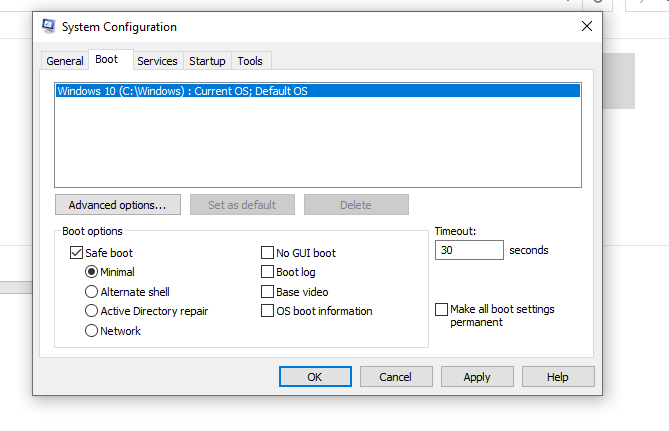
Cara lain yang bisa Anda lakukan untuk menghidupkan safe mode Windows 11, yaitu dengan memanfaatkan fitur msconfig. Ikuti prosedurnya berikut ini.
- Tekan tombol “Windows + R” secara bersamaan sehingga jendela “Run” akan terbuka otomatis.
- Ketikkan perintah “msconfig” dalam kolom pencarian dan tekan OK atau Enter.
- Setelah itu akan muncul jendela “System Configuration” dan pilih menu “Boot”. Pada bagian “Boot options”, klik “Safe boot” dan pilih “Apply” lalu OK.
- Terakhir, Restart PC atau laptop Anda dan sistem operasi Windows telah berganti ke safe mode.
Penutup
Demikian informasi mengenai cara masuk safe mode Windows 11 tersebut dan semoga membantu Anda.
Namun, biasanya beberapa PC atau laptop dengan merek tertentu memiliki cara tersendiri dan sebaiknya konsultasikan kepada ahlinya semisal menemui kendala lebih lanjut.












